Si regularmente encuentra problemas con la memoria virtual en Windows 11, es recomendable ajustar la memoria virtual.
Por ejemplo, puede recibir un mensaje indicando que Windows 11 se está quedando sin memoria virtual. Este mensaje surge porque el propio Windows 11 gestiona la memoria virtual. Para que este mensaje desaparezca, puedes, entre otras cosas, aumentar la memoria virtual.
La memoria virtual se conoce mejor como "archivo de paginación" o "archivo de paginación". Es una forma que tiene la computadora de almacenar páginas que no se pueden colocar en la RAM. Disco duro o SSD.
Siempre es más rápido “hojear” a través de él. RAM memoria a través de la memoria virtual, el (“archivo de paginación”). Entonces, si usas regularmente el recibir un mensaje de que Windows 11 tiene poca memoria virtual, entonces es mejor agregar RAM a su computadora. Como solución alternativa, puede aumentar la memoria virtual.
Tenga en cuenta que aumentar la memoria virtual también puede ralentizar la computadora. Si los datos no caben en la RAM, se mueven al disco duro. La escritura y lectura de datos desde el disco duro siempre es más lenta que desde la RAM.
No se recomienda ajustar la memoria virtual si no sabes en lo que te estás metiendo. En ese caso, dejaría que Windows 11 administre la memoria virtual, tal como está configurada de forma predeterminada.
Si sabes lo que vas a hacer, puedes ajustar la memoria virtual de la siguiente manera.
Ajustar o aumentar la memoria virtual en Windows 11
Haga clic derecho en el botón Inicio. Haga clic en Configuración en el menú. Luego haga clic en Sistema a la izquierda y en Información en la parte inferior.
En los enlaces relacionados, haga clic en el enlace "Configuración avanzada del sistema".
Haga clic en la pestaña "Avanzado" y luego en "Configuración" en la configuración de rendimiento.
Para abrir la configuración de la memoria virtual, haga clic en la pestaña "Avanzado" y luego haga clic en el botón "Cambiar" en la configuración de "Memoria virtual".
Para ajustar la memoria virtual (“archivo de paginación”) o (“archivo de intercambio”) usted mismo, primero desactive la opción “Administrar automáticamente el tamaño del archivo de paginación para todas las unidades”.
Luego haga clic en la opción "Tamaño personalizado". Ahora puede ingresar el tamaño inicial en MB y el tamaño máximo en MB para la memoria virtual.
De forma predeterminada, la memoria virtual en Windows 11 la administra el propio sistema operativo.
También puede optar por que el sistema administre la memoria virtual o no configurar un archivo de paginación. Por cierto, no recomiendo deshabilitar el archivo de paginación.
Espero que esto te haya ayudado a ajustar la memoria virtual en Windows 11. ¡Gracias por leer!
Lea también:

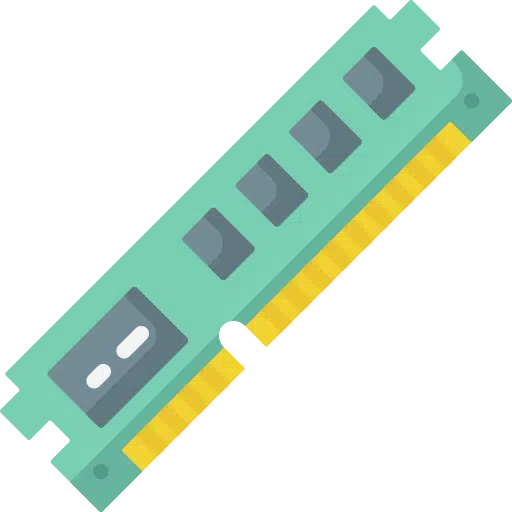
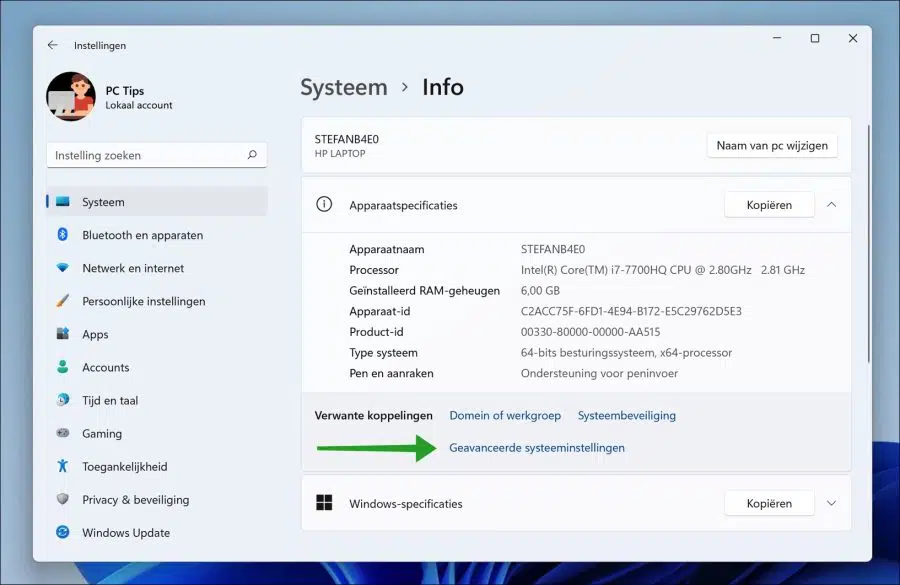
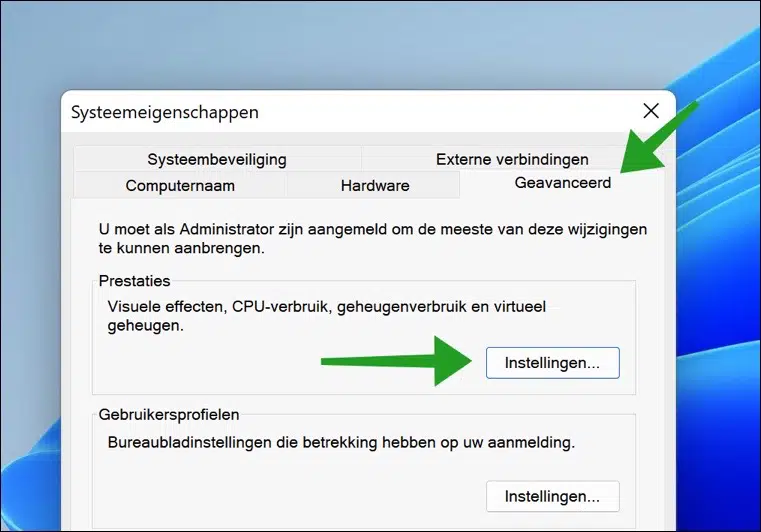
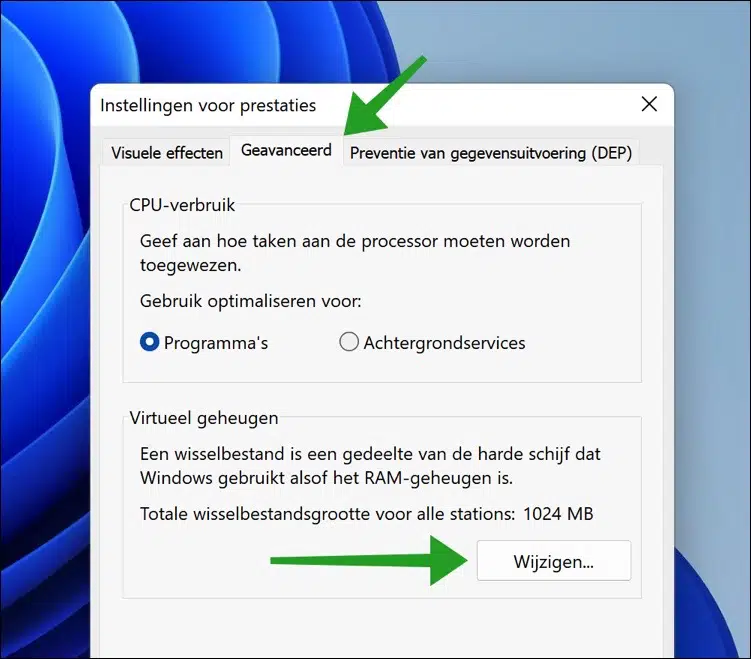
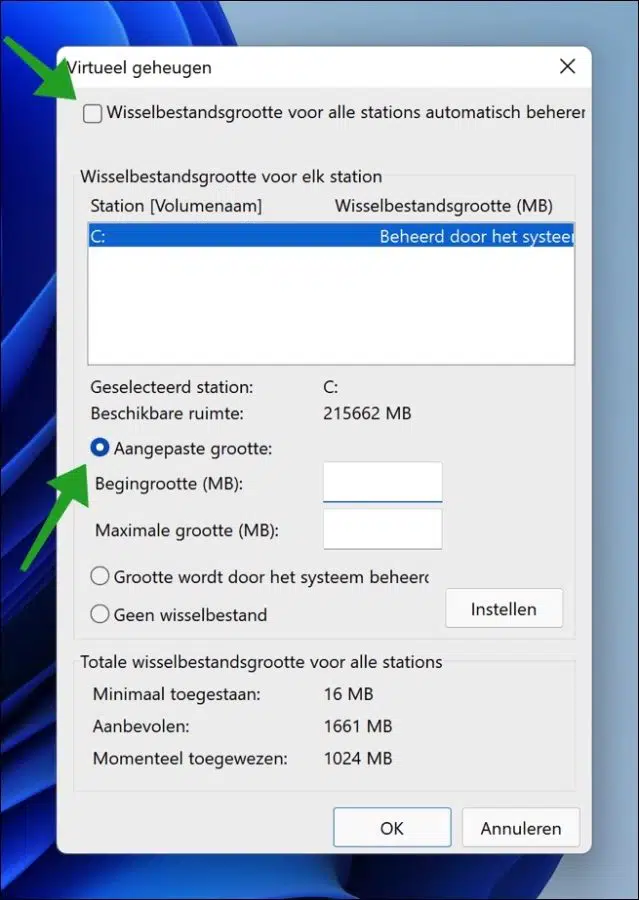
¡¡Gracias de nuevo por los buenos consejos…!!